Nie używam Chromebooka jako głównego komputera, więc postrzegam ograniczenia systemu operacyjnego Chrome jako zalety. Uwielbiam prostotę. Jest szybki i responsywny, a jego aktualizacje są przeciwieństwem opresji; występują rzadko, a kiedy już się pojawiają, pojawiają się niemal natychmiast. Możesz powiedzieć, że pominąłem pięć etapów akceptacji Chromebooka i przeszedłem bezpośrednio do ciepłego uścisku.
Jednak na Chromebooku nie można nic zrobić, np. Uruchomić Photoshopa, przechowywać lokalnie dużo danych i dostosować ustawienia do poziomu, jaki możesz osiągnąć w systemie Windows lub MacOS. Nie możesz na przykład modyfikować opcji zasilania, by zmienić, gdy Chromebook wchodzi w tryb uśpienia.
Mój Chromebook usypia po 6 minutach bezczynności, gdy jest zasilany z akumulatora, a po 15 minutach po podłączeniu. Czasami jednak chciałbym, aby czuwał tak, jak podczas pobierania lub przesyłania dużych plików i odsuń się od mojego biurka. Innym razem chcę, aby mój Chromebook powitał mnie po powrocie w tym samym stanie, w którym zostawiłem go z czystej wygody. Jestem leniwy; nie zmuszaj mnie do machnięcia, żeby cię obudzić, gdy wrócę po zrobieniu filiżanki kawy.
Nie mając do dyspozycji opcji zasilania, zwróciłem się do rozszerzenia Keep Awake. Umieszcza mały przycisk po prawej stronie paska adresu Chrome, który możesz kliknąć, aby zastąpić domyślny plan zasilania Chrome. Keep Awake oferuje trzy tryby, z których każdy ma inną ikonę:
- Ikona słońca: brak snu; ekran pozostaje włączony
- Ikona Sunset: ekran zostanie przyciemniony, a następnie wyłączony, ale system nie będzie spał, utrzymując połączenie sieciowe aktywne
- Ikona Księżyca: rozszerzenie jest wyłączone, dzięki czemu masz domyślne ustawienia mocy Chrome OS
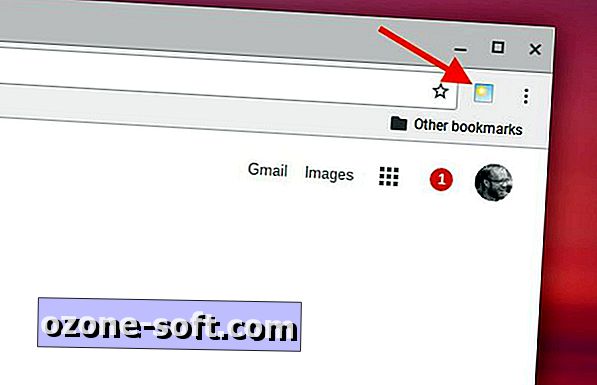
", " modalTemplate ":" {{content}} ", " setContentOnInit ": false}">
Zanim odejdziemy, otrzymasz dwie uwagi: nie zapomnij o tym, że Chromebook nie będzie spał po zamknięciu pokrywy; działa tylko wtedy, gdy Twój Chromebook jest otwarty. Działa to tylko w systemie operacyjnym Chrome, na wypadek, gdybyś myślał o użyciu go jako łatwego narzędzia zasilania na MacBooku lub laptopie z systemem Windows.
W powiązanych wiadomościach znajdziesz najlepszy sposób korzystania z Dropbox na Chromebooku i drukowania z Chromebooka.













Zostaw Swój Komentarz